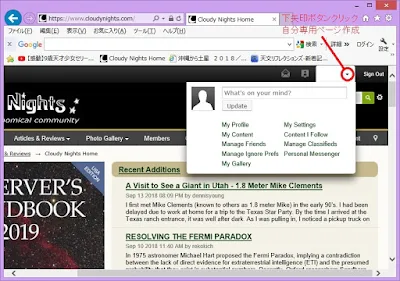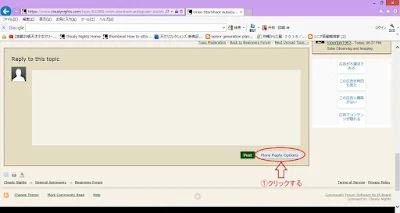海外天文コミュニティサイト
「Cloudy Nights」 (曇った夜)
10月1日 再編集
このサイトは、既にご存知の方もおいでると思いますが
海外のアマチュア天文家などの間で、天文関連についての
知識と情報を交換するのに最適な広場となっています。>>>>>(お勧め!)
私も、最近このサイトに投稿(質問)させてもらった1人ですが
相当多くの海外の方が、このサイトを利用されてる感じですね。
中には、かなり突っ込んだ内容の投稿記事が、随所に見受けられます。
日本国内で情報のないものも、このサイト内で検索すれば
新しい情報が得られるかも知れません?。
(私的には、最初にアカウント登録をしたほうが、検索(閲覧)がやり易い感じです。)
もし興味のあるかたがおいでましたら、Webページの扱い方など
私の我流ですが簡単に書いて置きますので参考にして下さい。
ただ、当然のことながら全て英文なので、Google翻訳などの
翻訳ソフトを使って日本語に訳してみて下さい。(英語に精通されて
おられれば、この限りではありません。)
なお、投稿される場合は、まずこのサイトの
利用規約(Google翻訳文)を
一通り読まれたほうがよろしいかと思います。
1.ホームページ右上の「Create Account」(アカウントを作成する)を
クリックして、アカウント作成(登録)画面を出す。
2.アカウント作成(登録)画面。

3.アカウント登録したら、ページ右上の「Sign In」をクリックして
Login ID,パスワードを入力しSign Inボタンクリック。
4.ページ右上にLogin ID名が表示され、その下に
検索キーワード入力コーナー枠が設定される。
Login ID名の下矢印ボタンクリックして
私のプロフィール、私の設定、私のコンテンツ、私が従う内容
友達を管理する、クラシファイドの管理、Prefsを無視して管理する
パーソナルメッセンジャー、マイギャラリーのページ作成可能。
5.検索キーワードを入力してみる、例として「Mars」(火星)。
検索ヒット画面の表示、後は興味のある項目をクリックすれば
その投稿内容画面となる。
6.表示ページ上に関連する項目について、自分で何かを
投稿(質問)する場合、「Start New Topik」ボタンをクリックする。
この画面で、タイトル名と投稿内容の本文を入力する。
入力内容を確認し、画面下中央の「Post New Topik」を
クリックすると、新しいページとして投稿内容が表示される。
7、ホームページ左下の「Cloudy Nights」をクリックをしてみる。
また、「Help」クリックで、このサイトのサポート内容が表示。
「Cloudy Nights」をクリック後の画面
上の画面の翻訳ページ・・・色々なフォーラム・ジャンルが閲覧できる。
8.投稿文に、サムネイル(縮小画像)を添付(挿入)する。
投稿下書き画面で・・・
Post(投稿)ボタンの横に表示されるMore Reply Options(その他の返信オプション)
を選択します。 これにより、アップロードする画像を選択することができます
(最大サイズは1600 x 1200ピクセル、500 KBを超えないでください)。
左下の「Choose Files...」(ファイルを選択)をクリックして
挿入する画像のファイル一覧を開く。
ファイルを選択して、「開く」をクリックする。
選択したファイルが表示したら、「Add to Post」をクリックする。
本文作成枠内に、ファイル名が表示されたことを確認して
「Add Reply」をクリックする。
すると・・・Webページ上の投稿内の挿入画像として表示される。
(この例は、投稿本文は入れてない)